Hvernig á að skrá sig og taka út á BingX
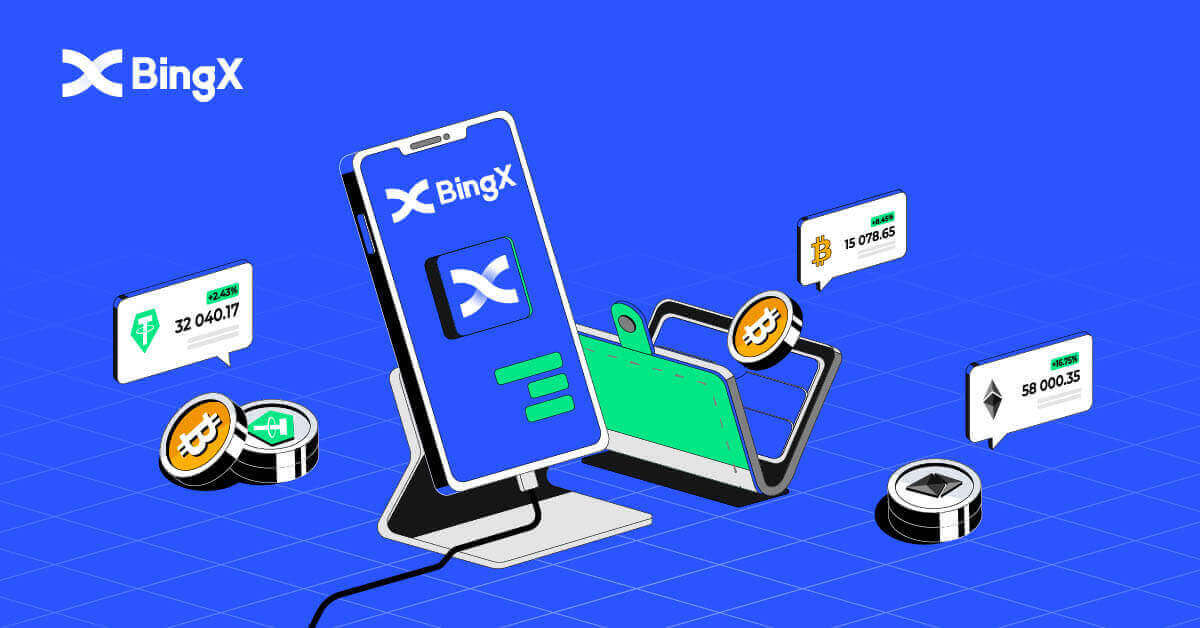
Hvernig á að skrá reikning á BingX
Hvernig á að skrá BingX reikning á tölvunni þinni
Skráðu reikning með tölvupósti
1. Í fyrsta lagi þarftu að fara á BingX heimasíðuna og smella á [Register] .
2. Eftir að þú hefur opnað skráningarsíðuna skaltu slá inn [Email] , setja upp lykilorðið þitt, smella á [I have read accepted to Customer Agreement and Privacy Policy] eftir að þú hefur lesið það og smellt á [Register] .

Mundu:Skráði tölvupóstreikningurinn þinn er nátengdur BingX reikningnum þínum, svo vinsamlegast gerðu öryggisráðstafanir og veldu öflugt og flókið lykilorð sem inniheldur 8 til 20 stafi, þar á meðal há- og lágstafi, tölustafi og tákn. Athugaðu sérstaklega lykilorðin fyrir skráða tölvupóstreikninginn og BingX og kláraðu síðan skrána þína. Haltu þeim líka vel.
3. Sláðu inn [Staðfestingarkóða] sem er sendur í tölvupóstinn þinn.

4. Skráningu reikningsins þíns er lokið eftir skref eitt til þrjú. Þú getur byrjað að eiga viðskipti með BingX pallinum.

Skráðu reikning með símanúmeri
1. Farðu í BingX og smelltu síðan á [Register] í hægra horninu efst.
2. Á skráningarsíðunni skaltu velja [Landskóði] , slá inn [ Símanúmerið þitt ] og búa til lykilorð fyrir reikninginn þinn. Lestu síðan og samþykktu þjónustuskilmálana og smelltu á [Register] .
Athugið: Lykilorðið þitt verður að vera sambland af tölustöfum og bókstöfum. Það ætti að innihalda að minnsta kosti 8 stafi.
3. Símanúmerið þitt mun fá staðfestingarkóða frá kerfinu. Vinsamlega sláðu inn staðfestingarkóðann innan 60 mínútna .
4. Til hamingju, þú hefur skráð þig á BingX.



Hvernig á að skrá BingX reikning með því að nota farsíma
Skráðu reikning í gegnum BingX App
1. Opnaðu BingX App [ BingX App iOS ] eða [ BingX App Android ] sem þú halaðir niður og smelltu á táknið efst í hægra horninu.
2. Smelltu á [Register] .

3. Sláðu inn [Netfangið] sem þú munt nota fyrir reikninginn þinn og smelltu síðan á [Næsta] .

4. Dragðu sleðann til að klára öryggisstaðfestingarþrautina.

5. Sláðu inn [Staðfestingarkóði tölvupósts] sem er sendur í tölvupóstinn þinn og [lykilorð] og [Tilvísunarkóða (valfrjálst)] . Hakaðu í reitinn við hliðina á [Hefðu lesið og samþykkt þjónustusamning og persónuverndarstefnu] og pikkaðu á [Ljúka] .

6. Skráningu þinni fyrir reikning er lokið.Nú geturðu skráð þig inn til að hefja viðskipti!

Skráðu reikning í gegnum farsímavefinn
1. Til að skrá þig skaltu velja [Register] efst í hægra horninu á BingX heimasíðunni .
2. Sláðu inn [netfang] , [lykilorð] , og [tilvísunarkóða (valfrjálst)]
reikningsins þíns . Veldu [Skráðu] eftir að hafa hakað við reitinn við hliðina á "Hefðu lesið og samþykkt samning viðskiptavinar og persónuverndarstefnu" Athugið: Lykilorðið þitt verður að vera samsett af tölum og bókstöfum. Það ætti að innihalda að minnsta kosti 8 stafi. 3. Sláðu inn [Staðfestingarkóða tölvupósts] sem er sendur á netfangið þitt. 4. Skráningu reikningsins er lokið. Þú getur nú skráð þig inn og byrjað að eiga viðskipti!



Sækja BingX app
Sæktu BingX app fyrir iOS
1. Sæktu BingX appið okkar frá App Store eða smelltu á BingX: Buy BTC Crypto2. Smelltu á [Get] .

3. Bíddu eftir að uppsetningunni lýkur. Þá geturðu opnað appið og skráð þig á BingX App.

Sækja BingX app fyrir Android
1. Opnaðu forritið hér að neðan í símanum þínum með því að smella á BingX Trade Bitcoin, Buy Crypto .
2. Smelltu á [Setja upp] til að ljúka niðurhalinu.

3. Opnaðu appið sem þú halaðir niður til að skrá reikning í BingX App.

Algengar spurningar (algengar spurningar)
Er nauðsynlegt að hlaða niður forritinu í tölvu eða snjallsíma?
Nei, það er ekki nauðsynlegt. Fylltu einfaldlega út eyðublaðið á heimasíðu félagsins til að skrá þig og búa til einstaklingsreikning.
Af hverju get ég ekki fengið SMS?
Nettengsla farsímans gæti valdið vandamálinu, vinsamlegast reyndu aftur eftir 10 mínútur.
Hins vegar geturðu reynt að leysa vandamálið með því að fylgja skrefunum hér að neðan:
1. Gakktu úr skugga um að símamerkið virki vel. Ef ekki, vinsamlegast farðu á stað þar sem þú getur fengið gott merki í símanum þínum;
2. Slökktu á virkni svarta lista eða á aðrar leiðir til að loka fyrir SMS;
3. Skiptu símanum þínum í flugstillingu, endurræstu símann þinn og slökktu svo á flugstillingu.
Ef engin af þeim lausnum sem gefnar eru geta leyst vandamál þitt, vinsamlegast sendu inn miða.
Af hverju get ég ekki fengið tölvupósta?
Ef þú fékkst ekki tölvupóstinn þinn geturðu prófað eftirfarandi skref:
1. Athugaðu hvort þú getir sent og tekið á móti tölvupósti á venjulegan hátt í tölvupóstforritinu þínu;
2. Vinsamlegast vertu viss um að skráð netfang þitt sé rétt;
3. Athugaðu hvort búnaður til að taka á móti tölvupósti og netið virki;
4. Prófaðu að leita að tölvupóstinum þínum í ruslpósti eða öðrum möppum;
5. Settu upp hvítalistann yfir heimilisföng.
Hvernig á að taka Cryptocurrency af BingX reikningi
Hvernig á að taka út dulritunarorð frá BingX
1. Skráðu þig inn á BingX reikninginn þinn og smelltu á [Eign] - [Til baka] .
2. Finndu leitarsvæði efst á síðunni.

3. Í leit tegund USDT og veldu síðan USDT þegar það er sýnt hér að neðan.

4. Veldu [Afturkalla] og smelltu síðan á TRC20 flipann.

Til að flytja frá BingX Exchange í þitt eigið veski hjá Binance App þarftu líka að opna Bincance App Account.
5. Í Binance App, veldu [Veski] og smelltu síðan á [Spot] flipann og smelltu á [Innborgun] táknið.

6. Nýr gluggi birtist, veldu [Crypto] flipann og smelltu á USDT.

7. Á síðunni Innborgun USDT skaltu velja TRON (TRC20) .

8. Smelltu á afrita heimilisfangstáknið og USDT innborgunarheimilisfang eins og sýnt er.

9. Til baka í BingX Exchange appið, límdu USDT innborgunarvistfangið sem þú afritaðir áðan úr Binance yfir á "Address". Settu inn það magn sem þú hefðir áhuga á, smelltu á [Cashout] , kláraðu það síðan með því að smella á [Withdraw] neðst á síðunni.

Algengar spurningar (algengar spurningar)
Úttektargjald
| Viðskiptapör |
Dreifingarsvið |
Úttektargjald |
| 1 |
USDT-ERC21 |
20 USDT |
| 2 |
USDT-TRC21 |
1 USDT |
| 3 |
USDT-OMNI |
28 USDT |
| 4 |
USDC |
20 USDC |
| 5 |
BTC |
0,0005 BTC |
| 6 |
ETH |
0,007 ETH |
| 7 |
XRP |
0,25 XRP |
Áminning: Til að tryggja tímanleika úttekta mun kerfið reikna sanngjarnt afgreiðslugjald sjálfkrafa út frá sveiflum gasgjalds hvers tákns í rauntíma. Þannig eru umsýslugjöldin hér að ofan eingöngu til viðmiðunar og skal raunverulegt ástand ráða. Að auki, til að tryggja að úttektir notenda verði ekki fyrir áhrifum af verðbreytingum, verða lágmarksupphæðir úttektar breyttar á virkan hátt í samræmi við breytingar á umsýslugjöldum.
Um úttektarmörk (fyrir/eftir KYC)
a. Óstaðfestir notendur
- 24 tíma afturköllunarmörk: 50.000 USDT
- Uppsöfnuð úttektarmörk: 100.000 USDT
-
Takmarkanir á afturköllun eru háðar bæði sólarhringstakmörkunum og uppsafnaða mörkunum.
b.
- 24 tíma úttektarmörk: 1.000.000
- Uppsafnað úttektarmörk: ótakmarkað
Leiðbeiningar um ómótteknar úttektir
Að flytja fjármuni af BingX reikningnum þínum yfir á aðra kauphöll eða veski felur í sér þrjú skref: beiðni um úttekt á BingX - staðfesting á blockchain netkerfi - innborgun á samsvarandi vettvang.
Skref 1: TxID (Transaction ID) verður búið til innan 30-60 mínútna, sem gefur til kynna að BingX hafi útvarpað úttektarfærslunni til viðkomandi blockchain.
Skref 2: Þegar TxID er búið til, smelltu á "Afrita" í lok TxID og farðu í samsvarandi Block Explorer til að athuga viðskiptastöðu þess og staðfestingar á blockchain.
Skref 3: Ef blockchain sýnir að viðskiptin eru ekki staðfest, vinsamlegast bíðið eftir að staðfestingarferlinu sé lokið. Ef blockchain sýnir að viðskiptin eru þegar staðfest þýðir það að fjármunir þínir hafa verið fluttir út með góðum árangri og við getum ekki veitt frekari aðstoð við það. Þú þarft að hafa samband við þjónustudeild innborgunarheimilisins til að fá frekari aðstoð.
Athugið: Vegna mögulegrar netþrengslna gæti orðið veruleg töf á að afgreiða viðskipti þín. Ef TxID hefur ekki verið búið til innan 6 klukkustunda á "Eignum" - "Sjóðsreikningi", vinsamlegast hafðu samband við 24/7 netþjónustu okkar til að fá aðstoð og gefðu upp eftirfarandi upplýsingar:
- Skjáskot af úttektarskrá af viðkomandi færslu;
- BingX reikningurinn þinn
Athugið: Við munum afgreiða mál þitt þegar við fáum beiðnir þínar. Vinsamlega vertu viss um að þú hafir lagt fram skjáskot fyrir afturköllun svo við getum aðstoðað þig tímanlega.


